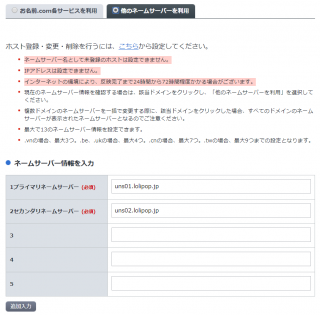ドメインの取得(お名前.comでの取得とネームサーバー設定)
カテゴリ:レンタルサーバーの導入
ドメイン名の取得
ドメイン名はWebサイトを作成し公開する際に取得すればいいように思いますが、Webサイト内では通常、サイト名を設定したり、ドメインを記述するため、先に取得する方が後々楽です。
Webサイトの公開とジャンルが確定しているなら後から取得するメリットはないでしょう。
Note個人的にはドメインの取得は最初に行います。その方がサイト作りのモチベーションも上がり良いですよ。
以下ではお名前.com![]() でのドメインの取得とレンタルサーバーへの設定について解説します。
でのドメインの取得とレンタルサーバーへの設定について解説します。
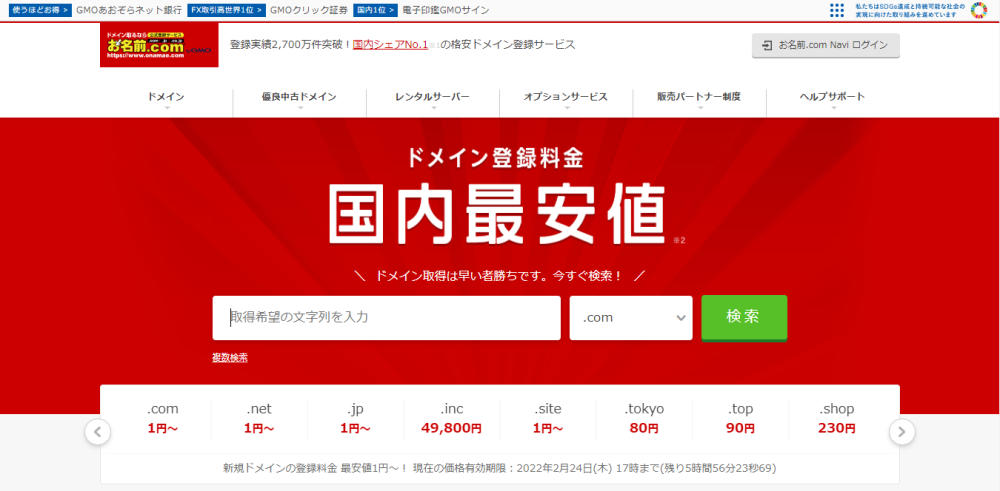
TLDの種類と料金
ドメインの料金は契約年数やTLD(トップレベルドメイン)の種類により異なります。
TLDはドメイン名の末尾に付くcomやnet、jpなどの名前です。
TLD選びで最も重要なのは覚えてもらえるかどうかです。新しいTLDは低料金ですが聞きなれないTLDは避けた方が無難でしょう。あるサイトのTLDを思い出せないとき、あなたが取り合えず試してみるTLDは何でしょうか?comやjpではないでしょうか。
次に料金ですが、料金を見るときは登録料金ではなく更新料金を見ます。ドメイン取得時の料金は抑えているためそれに惑わされてはいけません。
com
世界中で一般的に使われるcomは認知度も高く(覚えられやすい)、比較的安価です。
comはコマーシャルを意味します。
net
こちらもよく知られたTLDです。
comがすでに取得されている場合はnetで探してみるのがいいでしょう。
netはネットワークを意味します。
jp
jpは日本のサイトで一般的に使用されるTLDで、もちろん認知度も高いです。
jpは日本(Japan)を意味します。
JPNICが管理しており日本語ドメインが使用できるのが大きな特徴です。
半面、料金がやや高いのが難点ですが日本語ドメイン(日本語.com)であれば、comやnetよりもむしろ安くなります。
co.jp
co.jpは企業向けのjpドメインです。
日本の企業でれば一般的にこのTLDが使用されます。
企業向けであるためか料金はTLDの中では高額となります。
個人サイトの場合は取得するメリットはあまりないでしょう。
上記以外にも多数のTLDが存在しますが、取得するメリットはないでしょう。
もちろん気に入ったものや、サイトに合致したものがあれば取得してもかまいません。
名前解決の仕組み
ドメインを取得しても、DNSレコードを登録しなければ機能しません。
DNSはドメイン名(名前)とIPアドレスを紐づけた情報をインターネット上に公開しているサーバー(ネームサーバー)であり、パソコンなどからそのDNSサーバーにドメイン名に紐づいたIPアドレスを問い合わせる事で、対象ドメインのIPアドレスを取得し、そのIPアドレスを持つサーバに接続することでWebが閲覧できます。
つまり、最低でも独自ドメインとその接続先のIPアドレス(Aレコード)の情報は、必ずDNS(ネームサーバー)への登録が必要です。
一般的にはレンタルサーバー側でネームサーバーは持っています。
つまりレンタルサーバー側のネームサーバーにドメイン名とIPアドレスの登録(紐づけ)を行い、お名前.com側ではレンタルサーバ側のネームサーバーを指定します。(ドメイン名とネームサーバーの紐づけ)
こうすることで、クライアントからのDNS問い合わせ(名前解決)は以下の流れで行われるようになります。
クライアントPC -> お名前.com -> レンタルサーバーのネームサーバー(IPアドレスが見つかる)
ネームサーバーの設定
レンタルサーバー側
レンタルサーバー側で独自ドメインの登録を行います。
ロリポップであれば、[サーバーの管理・設定] > [独自ドメイン設定] から独自ドメインとアップロードフォルダ(対象Webサイトのファイルの場所)を指定します。
そして表示されるプライマリネームサーバーとセカンダリネームサーバーを確認します。
Note
ロリポップのネームサーバーは以下になります。
プライマリネームサーバー:uns01.lolipop.jp
セカンダリネームサーバー:uns02.lolipop.jp
※但しネームサーバーは変わる可能性があるため、必ず表示されたネームサーバーを確認してください。
お名前.com側
次にお名前.com側では、[ドメイン設定] > [ネームサーバーの設定] > [他のネームサーバーを使用] から [プライマリネームサーバー] と [セカンダリネームサーバー] にレンタルサーバー側のネームサーバーを登録します。
ネームサーバーの登録が済めば、24~72時間で反映されます。
但し、お名前.com側でネームサーバーを登録すると、レンタルサーバー側で指定したフォルダ内を表示しようとします。
index.htmlが存在しないと404エラーとなってしまうため、暫定的なindex.htmlを置いておくか、Webサイトをアップロードするまではネームサーバーを変更するのは待ちましょう。
DNSのネームサーバーの設定はLinux上(WSL等)からであればdigコマンドで確認できます。
$ dig web-svr.com ns @8.8.8.8
; <<>> DiG 9.18.18-0ubuntu0.22.04.2-Ubuntu <<>> web-svr.com ns @8.8.8.8
;; global options: +cmd
;; Got answer:
;; ->>HEADER<<- opcode: QUERY, status: NOERROR, id: 37596
;; flags: qr rd ra; QUERY: 1, ANSWER: 2, AUTHORITY: 0, ADDITIONAL: 1
;; OPT PSEUDOSECTION:
; EDNS: version: 0, flags:; udp: 512
;; QUESTION SECTION:
;web-svr.com. IN NS
;; ANSWER SECTION:
web-svr.com. 600 IN NS uns02.lolipop.jp.
web-svr.com. 600 IN NS uns01.lolipop.jp.
ドメインの取得がまだの場合は、まずは自分のサイトに合ったドメインを探してみて、良いのが見つかれば取得しておくことをお勧めいたします。
公開日時:2017年12月28日 13:34:35
最終更新日時:2024年04月20日 10:04:39